EDIUS 7拥有最佳的基于文件和基于磁带的工作流程,具备实时原码编辑众多视频格式的特点,比如Sony XDCAM、Panasonic P2、Ikegami GF、RED、Canon XF和EOS视频格式等。除此之外,EDIUS 7也为最新的数字格式提供支持,包括Sony XAVC/XAVC S,Panasonic AVC-Ultra,Panasonic/Sony AVCHD 2.0和Canon 1D C M-JPEG(发布时同步支持)。通过IEEE 1394(火线)或者USB,EDIUS 7还可以从诸如DV、HDV之类的磁带设备进行采集。
Grass Valley向更多来自第三方的硬件和软件开放EDIUS 7,客户能够按自己的需求配置最合适的系统。除了继续支持Grass Valley编辑硬件方案(STORM/STORM 3G Elite,HDSTORM/STORM Mobile,HDSPARK/SPARK Pro)
EDIUS如何把单声道变成立体声
首先,我们将一段单身道素材拖到时间线上。我们可以打开调音台再确认下它到底是不是单声道的音源。操作见下图:
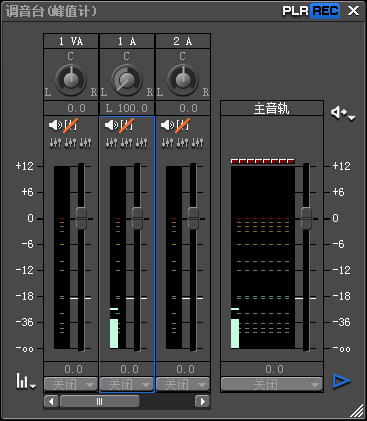
从图上可以看出该,素材确实是单声道的。
然后,我们将1A轨道上的素材复制一个到2A轨道上,见下图:

接着,我们在时间线序列标签卡上右击,选择“序列设置”,然后再选择“通道映射”。详细请见下图:
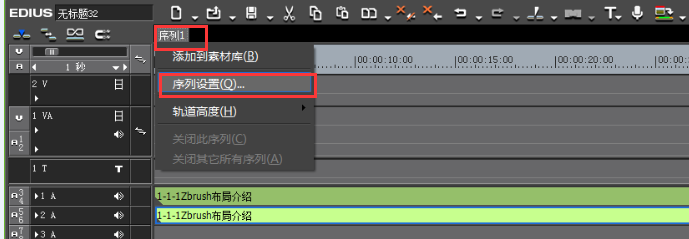
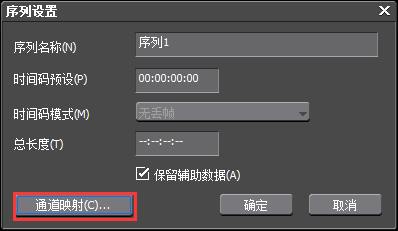
点击“通道映射”后,我们将打开“通道映射”选项卡,如下图所示:
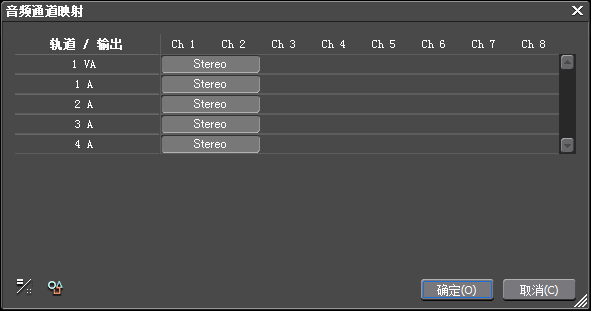
我们将上图调整如下图:
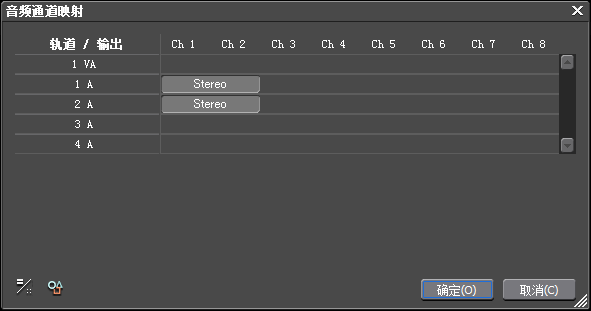
点击确定后,我们再打开调音台,会发现左右声道都有声音了。如下图所示:
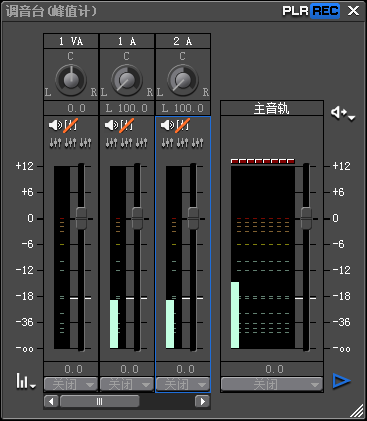
- 欧美顶级ppt免费模板网站 设计师必收藏的10个免费欧美ppt网站
- 申请中国签证如何拍照片 附中国签证申请相片规格要求
- Microsoft Office 2021官方正式破解版 简体中文下载
- 网页转轻应用如此简单一个“浏览器系统”App帮你一键完成高效浏览网站
- 阿里云oss上传工具ossutil详细教程
- Xcode13正式版40个新特性整理汇总
- 分享JSX行内样式与CSS互转工具
- 关于使用Xcode的奇技淫巧
- Office2022全家桶永久激活 终身授权
- word文档损坏怎么修复 docx文档修复破解教程
- 系统窗口美化工具Stardock WindowFX安装教程(附注册机)
- 电脑投屏软件Transcreen激活安装教程(附下载)


 疯狂动物园
疯狂动物园 模拟城市:我是市长
模拟城市:我是市长 军棋
军棋 少年名将
少年名将 冰雪王座
冰雪王座 烈焰封神
烈焰封神 彩虹物语
彩虹物语 我叫MT-标准版
我叫MT-标准版 塔防三国志Ⅱ
塔防三国志Ⅱ 玛法降魔传
玛法降魔传 花之舞
花之舞 明珠三国
明珠三国 赛尔号超级英雄
赛尔号超级英雄 票房大卖王
票房大卖王 忍者必须死3
忍者必须死3 全民接快递
全民接快递 小小突击队2
小小突击队2 弹弹岛2
弹弹岛2



